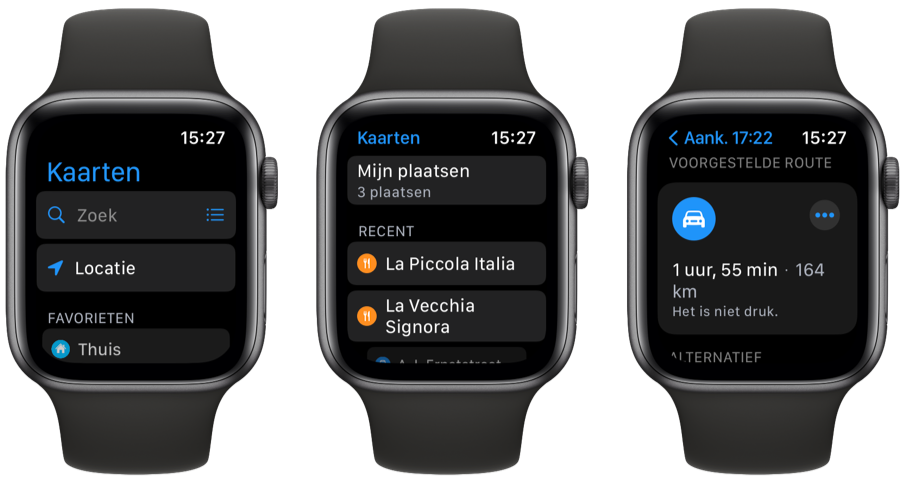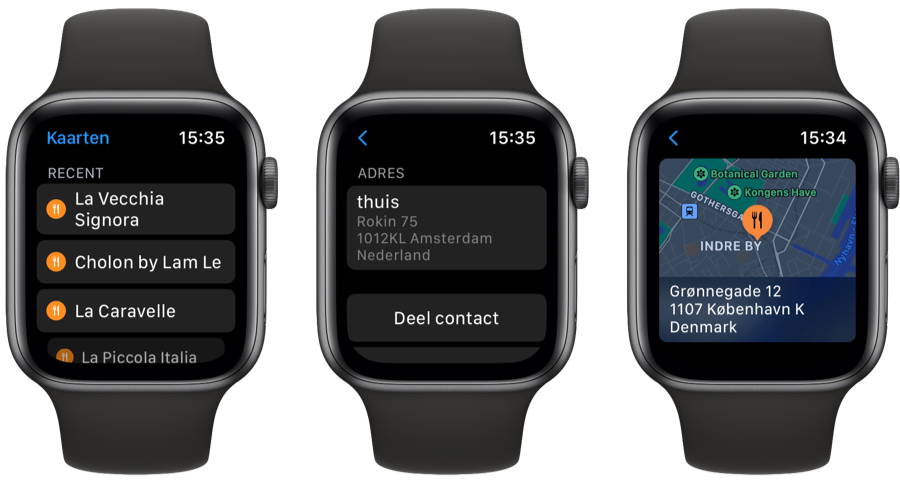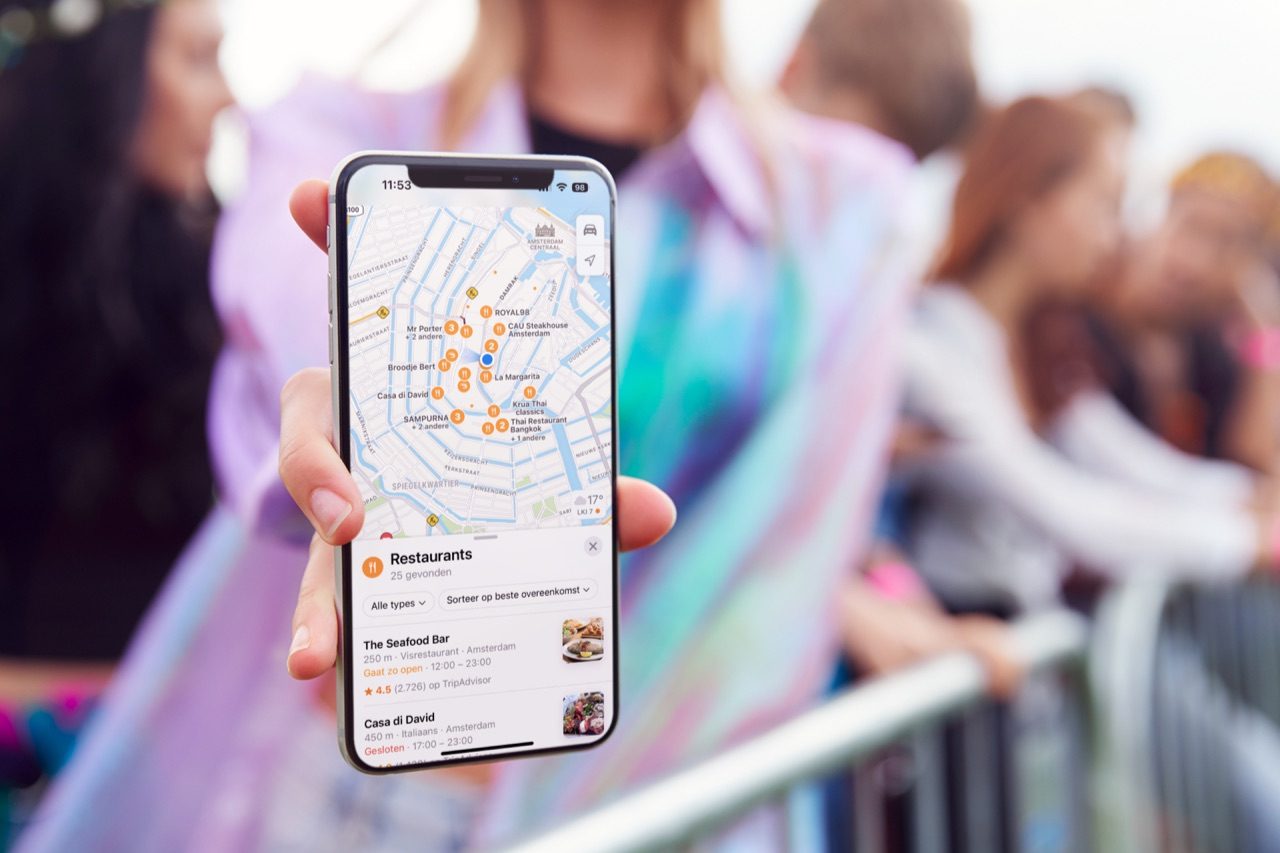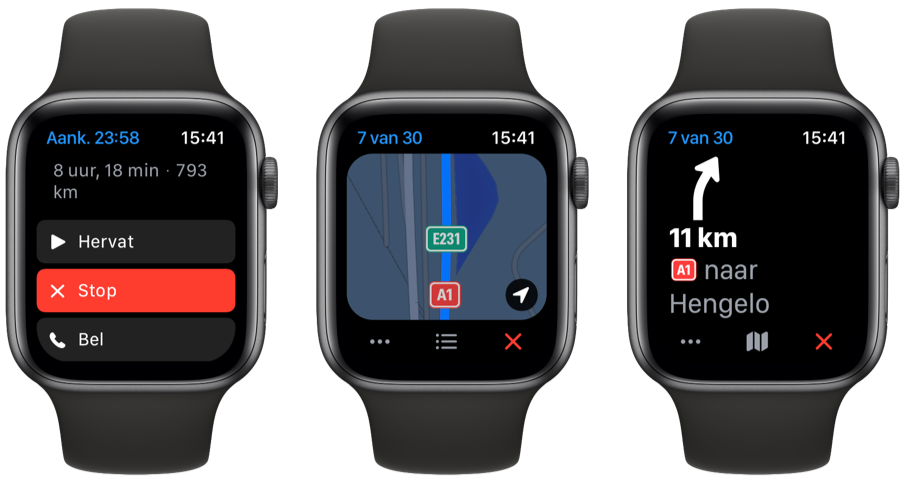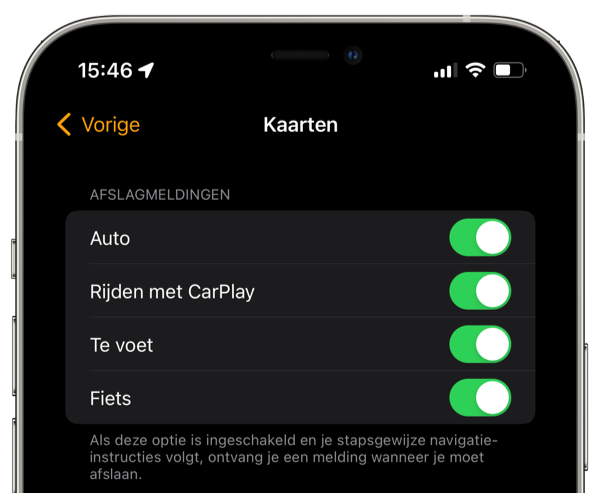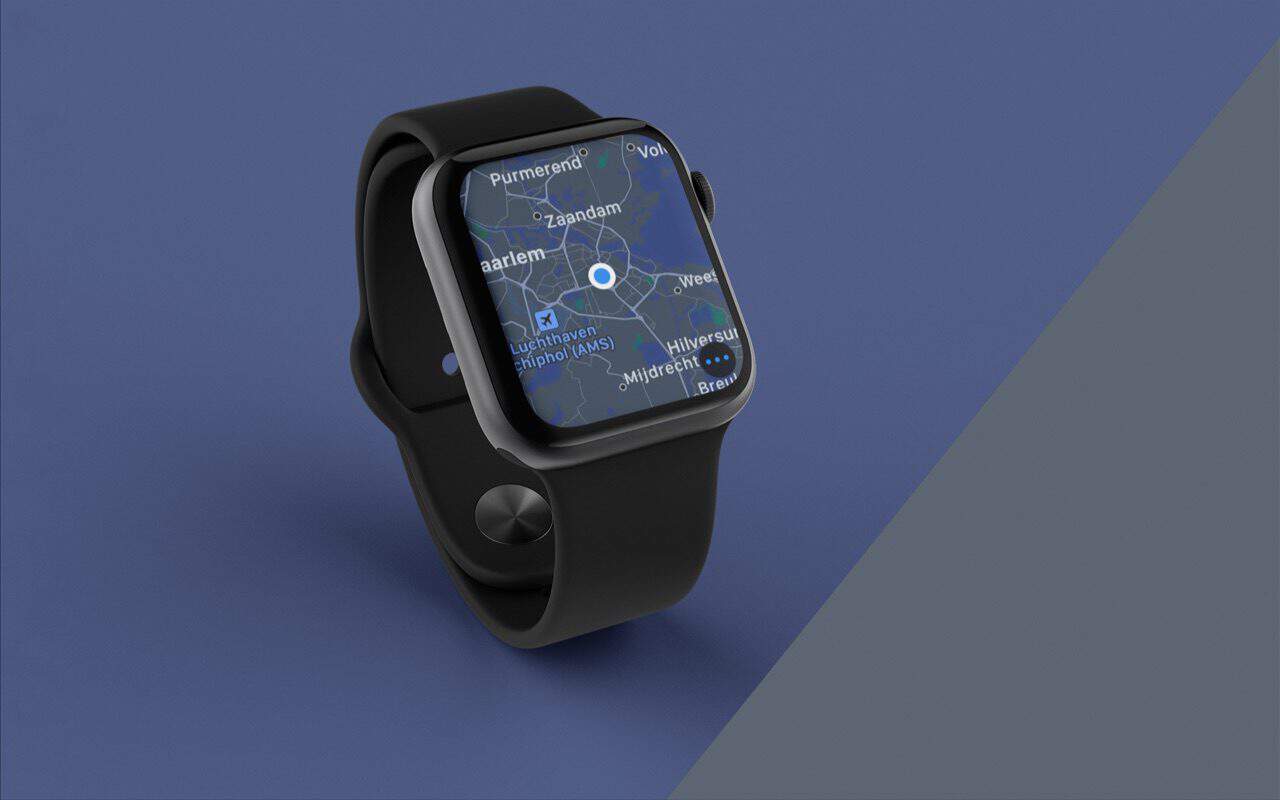
Apple Kaarten op de Apple Watch gebruiken: routes plannen en meer
Altijd handig onderwegRoutebegeleiding met Apple Kaarten op de Apple Watch
Als je een route wilt plannen grijp je misschien meteen naar je iPhone. Toch is navigeren ook heel goed mogelijk, dankzij de Apple Kaarten-app die standaard op de Apple Watch staat: voer bestemmingen in, navigeer naar favorieten en bel naar je bestemming.
Navigeren met de Apple Watch: de basis
Met de Kaarten-app op je Apple Watch kun je gemakkelijk routes plannen. Je kunt zelfs een route starten naar een bepaalde locatie door te dicteren of een recente bestemming aan te tikken.
- Open de Kaarten-app op je Apple Watch.
- Kies een van je mappen of voorgestelde locaties en tik erop.
- Selecteer hoe je wil navigeren en start de routebegeleiding.
Bestemming invoeren voor navigatie op de Apple Watch
Je kunt op meerdere manieren je bestemming invoeren. Dat hoeft niet allemaal vanuit de Kaarten-app. Dit zijn enkele voorbeelden:
- Snel navigeren naar Thuis of Werk, dankzij de snelkoppelingen in de Kaarten-app.
- Bestemming zoeken door Siri op de Apple Watch te gebruiken.
- Navigeren naar recente bestemmingen in de Kaarten-app.
- Adressen van contactpersonen gebruiken in de Contacten-app.
- Navigeren naar interessante plaatsen in de buurt (via de knop Dichtbij).
Heb je je gewenste bestemming gevonden, dan krijg je een kaartje en eventuele aanvullende informatie te zien zoals openingstijden en de tijdsduur van de rit. Je kunt bij het plannen van de route ook aangeven welk vervoermiddel je neemt: auto, OV, benenwagen of fiets.
Route plannen met Apple Kaarten op je Apple Watch
Zodra je een bestemming hebt ingevoerd en het type route (auto, OV, lopen, fietsen) hebt gekozen ,kun je gaan navigeren door op Start te tikken. De routebegeleiding wordt dan gestart. Op de Apple Watch kun je kiezen voor twee weergaven: tekst of kaarten. Door de middelste knop onderin te gebruiken, wissel je tussen de weergaves.
Het leuke is dat je dankzij Handoff alle route-informatie ook meteen paraat hebt op je iPhone. Open de Kaarten-app op je iPhone en je ziet meteen de geplande route.
Je krijgt op de Apple Watch alleen instructies te zien. Je hoort geen gesproken aanwijzingen. Wil je meer details over de route zien of beter inzoomen op het kaartje, dan kun je de iPhone erbij pakken en de routedetails staan meteen in beeld. De Apple Watch bevat alleen basisfuncties voor navigeren en laat je bijvoorbeeld geen tussenstops invoeren.
Geen afslagmeldingen op je Apple Watch ontvangen
Je krijgt tijdens het navigeren een tikje op je pols als je moet afslaan of een afrit moet nemen, ook als je een route op je iPhone hebt gepland. Op de Apple Watch zie je dan in één oogopslag een korte aanwijzing welke kant je op moet. Niet iedereen vindt dat handig.
Wil je geen tikjes voelen als je moet afslaan, dan kun je dit uitschakelen. Je bepaalt zelf bij welke vormen van navigatie je wel of geen tikje krijgt. Wil je bijvoorbeeld geen geklop voelen bij het wandelen, dan schakel je hieronder de optie Te voet uit. Rijd je in de auto met CarPlay, dan kun je ook daarvoor de tikjes en instructies op je Apple Watch uitschakelen.
Je regelt dit als volgt:
- Ga naar de Watch-app op je iPhone.
- Tik op het Kaarten-menu.
- Onder het kopje Afslagmeldingen zet je de gewenste schakelaar uit voor auto, CarPlay, wandelen of fietsen.
Navigatie stoppen op de Apple Watch
De Apple Watch blijft aanwijzingen geven, totdat je op je locatie bent. Wil je tussentijds stoppen met navigeren, dan gaat dat heel gemakkelijk. Tik op het rode kruisje in de hoek om de routebegeleiding te stoppen. Je kunt ook op de drie puntjes tikken en vervolgens op Stop. De routebegeleiding wordt ook op je iPhone gestopt.
Bekijk ons complete overzicht Apple Watch tips. Met honderden tips voor Apple Watch bespreken we bijna elke instelling en mogelijkheid!
Taalfout gezien of andere suggestie hoe we dit artikel kunnen verbeteren? Laat het ons weten!
Apple Watch
De Apple Watch is de smartwatch van Apple. Het allereerste model verscheen in 2015 en daarna verscheen er elk jaar een nieuwe generatie. Met de Apple Watch kun je je hartslag meten, berichten ontvangen en versturen, apps installeren en betalen met Apple Pay. Wil je een Apple Watch kopen, bekijk dan de verschillende Apple Watch-modellen die momenteel verkrijgbaar zijn. Je kunt je smartwatch steeds een ander uiterlijk geven met Apple Watch-horlogebandjes.

- Alles over de Apple Watch
- Apple Watch-modellen
- Apple Watch kopen
- Apple Watch 4G kopen
- Refurbished Apple Watch kopen
- Apple Watch vergelijken
- Apple Watch in roestvrij staal
- Apple Watch-horlogebandjes
- Apple Watch repareren
- Apple Watch Ultra: het topmodel
- Apple Watch SE voor instappers
- watchOS: het besturingssysteem van de Apple Watch
- Bekijken bij Apple